Windows10系统之家 - 安全纯净无插件系统之家win10专业版下载安装
时间:2016-07-22 16:32:15 来源:Windows10之家 作者:jiang
win10兼容性,如何设置Win10兼容性?Win10系统已经正式发布,作为新系统,难免会有不完善的地方,有些应用程序还没有支持,可能会出现程序不兼容的情况。那么出现程序不兼容该怎么办呢?如何解决兼容性的问题?今天给大家介绍下如何设置Win10兼容性。
1、 打开这台电脑,在磁盘中找到不兼容程序的文件夹,鼠标左键双击文件夹,在兼容的程序文件上点击鼠标右键然后再选择“兼容性疑难解答”选项。
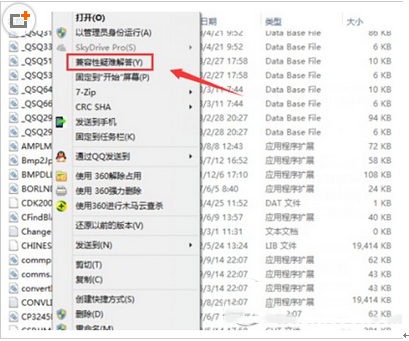
2、弹出程序兼容性疑难解答提示框,显示正在检测问题,检测完后鼠标左键点击选择故障排除选项中“尝试建议的设置”。
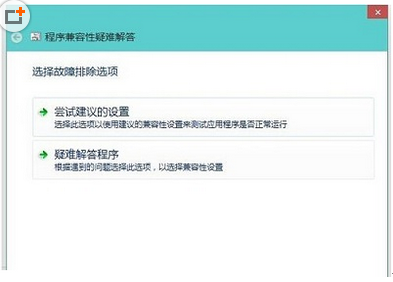
3、检测到该程序的兼容模式为WIN7,然后鼠标左键点击"测试程序",如果能正常运行的话,再点击"下一步"。
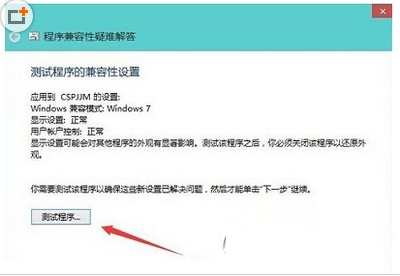
4、 故障排除完成后,鼠标左键点击“是,为此程序保存这些设置”。
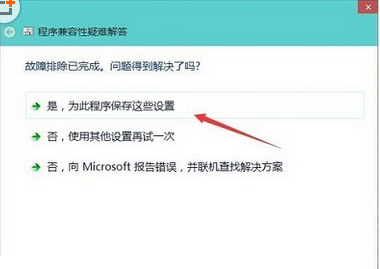
5、 然后会显示正在检测其他问题。稍微等待一会就会修复成功。
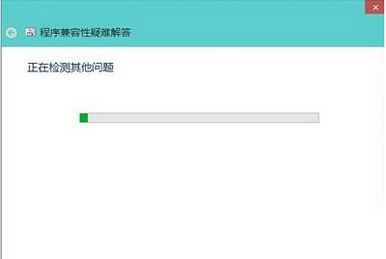
6、疑难解答完成,显示不兼容程序已修复。修复成功后关闭窗口以后就能正常的打开程序了。
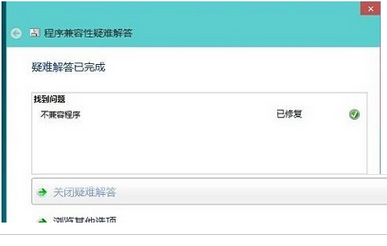
相关文章
热门教程
热门系统下载
热门资讯





























